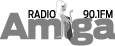Herramientas nuevas para Windows 7
Aunque el nuevo sistema operativo de Microsoft ha recibido amplios elogios por su compatibilidad con la mayoría de las aplicaciones existentes, las incompatibilidades existen, especialmente en las áreas de seguridad y mantenimiento del sistema.
Windows 7 salió ya a los escaparates y esto quiere decir que ha comenzado una masiva búsqueda de software "compatible con Windows 7". Aunque el nuevo sistema operativo de Microsoft ha recibido amplios elogios por sus esfuerzos de ser compatible con la mayoría de las aplicaciones existentes, las incompatibilidades existen aún, especialmente en las áreas de seguridad y de mantenimiento del sistema.
¿Tendrá usted problemas con Windows 7 y las herramientas que ha usado durante años con Windows XP o Vista? Veamos algunas respuestas.
¿Qué programa antivirus funcionará con seguridad con Windows 7? Durante la fase previa al lanzamiento de Windows 7, sólo un puñado de programas antivirus resultaron ser compatibles con el nuevo sistema operativo.
Esto cambió con la versión final. Actualmente, la mayoría de los grandes fabricantes de antivirus han actualizado sus productos o bien han lanzado nuevas versiones para corregir la compatible con Windows 7. Según el software que usted esté usando, es posible que tenga que pagar una cuota para obtener la versión que con seguridad trabajará debidamente con Windows 7.
Pero si no le agrada la idea de tener que pagar por software antivirus o si está ya trabajando con Windows 7 sin protección, debería probar el software antivirus propio de Microsoft: el paquete Security Essentials (http://www.microsoft.com/Security_Essentials). Disponible sin costo alguno para usuarios registrados de Windows 7 y de versiones anteriores de Windows, ha obtenido altas notas en las zonas que más interesan al usuario. Su tasa de detección es alta, ocupa poco espacio en la memoria y no molesta con falsas alarmas como muchos otros programas antivirus. Es, en fin, lo que probablemente necesita la mayoría.
Ha usado usted Partition Magic durante años con Windows XP. ¿Es este programa compatible con Windows 7? No. Partition Magic, para quienes no lo conocen, es un programa que permite crear y modificar particiones en el disco duro. Es una herramienta muy útil si, por ejemplo, quiere usted crear una partición separada para albergar sus archivos de datos, de modo que no estén mezclados con el sistema operativo y los archivos de programas.
No obstante, la buena noticia es que hay un programa que es tan fácil de usar como Partition Magic, y que está disponible sin costo para uso privado. Se llama Partition Wizard (www.partitionwizard.com), respalda tanto la versión de 32 bits como la de 64 bits de Windows 7 y permite modificar las particiones tal como Partition Magic. Para completar las operaciones tiene usted que aceptar que el programa reinicie su computadora, pero, aparte de eso, carece de toda otra complicación.
Va a instalar Windows 7, pero planea cambiar más tarde el disco duro por un disco sólido. ¿Hay una herramienta que sirva para trasladar todos los ficheros al nuevo disco sin tener que reinstalarlo todo? Sí, hay en el mercado varias herramientas de clonación gratuitas, incluyendo Drive Backup Express de Paragon y DriveImage XML, pero el programa de código abierto Clonezilla (www.clonezilla.org) es probablemente el más sencillo de todos. Para usar Clonezilla, conecte a su PC ambos discos - el viejo y el nuevo -, reinicie la computadora con el CD de Clonezilla en el reproductor de CDs y siga las instrucciones. Una clonación simple de disco a disco resulta en el transporte al nuevo disco duro de todos los archivos, incluyendo el sector de arranque, el sistema operativo y los archivos de datos. Finalmente quite el viejo disco duro y podrá arrancar la computadora tal como lo hacía antes. Para crear el CD de arranque de Clonezilla, tiene usted que descargar primero el archivo "iso" de Clonezilla y luego, usando una herramienta como ISO Recorder (http://isorecorder.alexfeinman.com/isorecorder.htm) o UltraISO (www.ezbsystems.com/ultraiso), grabe la imagen iso a un CD en blanco. Una vez finalizada esta operación, podrá arrancar desde el CD Clonezilla.
Hasta ahora ha usado usted la herramienta TweakUI de Microsoft para Windows XP para personalizar su sistema operativo. ¿Hay un TweakUI también para Windows 7? No, no lo hay, al menos de Microsoft. Hay, no obstante, un par de alternativas. Primero, en la categoría de los sin costo, está Ultimate Windows Tweaker, version 2.0 (www.thewindowsclub.com/ultimate-windows- tweaker-v2-a-tweak-ui-for-windows-7-vista), que respalda a Windows 7. Esta pequeña herramienta, que no necesita instalación y, por el contrario, funciona completamente desde un archivo exe, proporciona la mayoría de los tweaks que necesita la mayoría de la gente, incluyendo la gestión de las barras de menú, la personalización del rendimiento del sistema y la modificación del menú Inicio.
TweakVI, originalmente diseñado para Windows Vista, se ha transformado en Tweak-7 (www.totalidea.com/product.php?Product=Tweak-7). Este programa viene en dos versiones: una versión de demostración y una versión comercial que contiene algunos de los más avanzados recursos de calibración. Es interesante comparar Tweak-7 con Ultimate Windows Tweaker para ver si ofrece algo por lo cual valga la pena pagar.
El nuevo Windows Explorer de Windows 7 es bastante diferente al que incluye Windows XP. ¿Se lo puede personalizar para que se asemeje más al de XP? Puede usted emplear mucho tiempo en tratar de personalizar el nuevo Windows Explorer para que se parezca y funcione como el de XP, pero no irá mucho más lejos. El hecho es que el Explorer ha sido renovado de manera significativa, y no existe un tema o aplicación "clásica" de Windows Explorer que se aproxime de verdad a la versión de XP.
No obstante, puede usted probar substitutos al Windows Explorer de otros fabricantes. Directory Opus (www.gpsoft.com.au), por ejemplo, considerado ampliamente como el más poderoso y personalizable substituto del Explorer, puede ser ajustado para se vea y se sienta como el de XP. Se puede hacer incluso que Opus responda a los mismos atajos del teclado (tecla Windows+E) con que se ha abierto siempre el Windows Explorer. Opus presenta también recursos avanzados, tales como la sincronización de directorio y ficheros, que no tienen versión alguna del Windows Explorer.
Fuente: Diario El Comercio
Compartir en Facebook
Compartir en Twitter
- ¿Qué te pareció la noticia?
- Buena
- Regular
- Mala